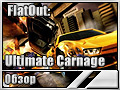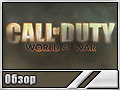Один из лучших инструментов для потоковой передачи ваших игр на YouTube или Twitch - Open Broadcast Studio. Если вы хотите начать транслировать себя фанатам по всему миру, OBS - отличный инструмент. Программа уже давно имеет высокий рейтинг среди пользователей и постоянно развивается.
Однако научиться пользоваться OBS - это самостоятельное путешествие. Вы должны хорошо познакомиться с приложением для вещания, прежде чем начнете открывать миру свои жизненные и игровые навыки. Мы расскажем как начать работу с OBS и прокомментируем некоторые полезные приемы OBS.
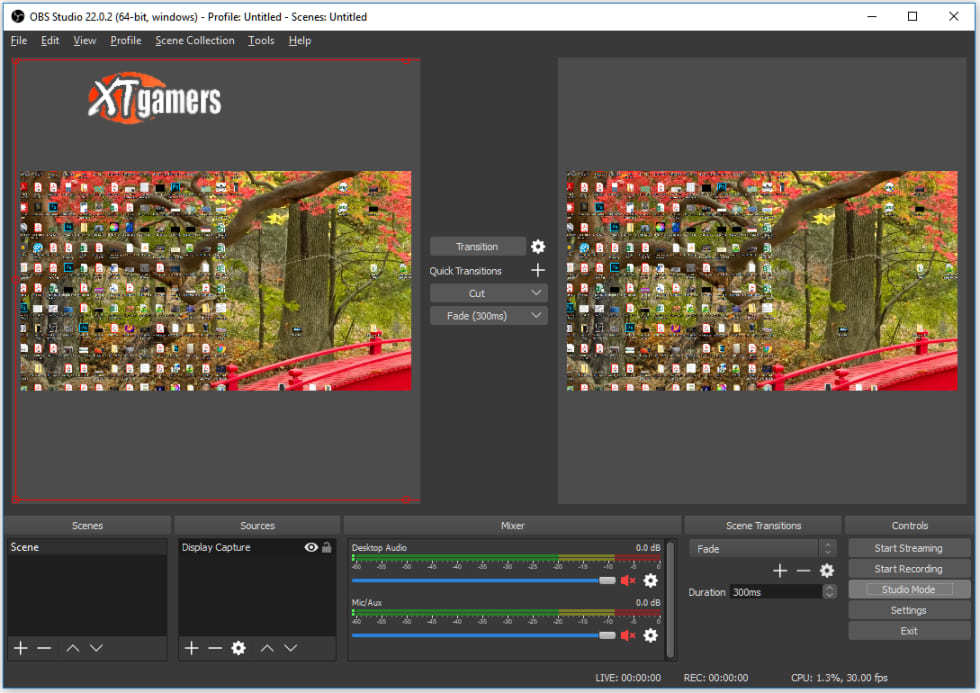
Прежде чем вы действительно начнете потоковую передачу, вам необходимо настроить программное обеспечение OBS. Это означает загрузку, установку и настройку в соответствии с вашими предпочтениями. К счастью, это программное обеспечение полностью бесплатное, и благодаря резкому увеличению числа его пользователей за последние несколько лет, сегодня оно удобнее, чем когда-либо.
- Шаг 1. Сначала нужно скачать OBS Studio на свой ПК. Установите его, как любое другое приложение. Если вы чувствуете себя щедрым и чувствуете, что будете много использовать OBS, подумайте о пожертвовании разработчикам.
- Шаг 2: Программу лучше запускать от имени администратора.
- Шаг 3. Перед тем, как подключить OBS к потоковой платформе, вам нужно выбрать параметры своего потока. Для этого переходим в настройки и ищем вкладку настройки видео. В ней устанавливаем разрешение кадра, а также частоту кадров в трансляции. Чем она больше, тем плавне. Если вы не знаете какие параметры выбрать, у YouTube , Twitch и Facebook есть руководства, которые могут вам помочь. Вы также должны проверить скорость своего Интернета, она не должна быть маленькой. Также нужно установить битрейт видео.
Отметим, что у OBS есть отличный мастер настройки, который поможет вам быстро установить нужные параметры, без необходимости разбора всех настроек. Вы Запустить его можно через пункт меню «Инструменты». Если вы вообще не хотите тратить время на настройку, то просто оставьте все настройки в исходном виде. А после тестовых трансляций уже поймете проблемы и попытаетесь их исправить.
Если ваш поток в конечном итоге задерживается, вам нужно снизить битрейт, разрешение или FPS. Если у вас остается лишняя пропускная способность, вы можете позволить себе повысить битрейт и разрешение, чтобы улучшить качество трансляции.
Следующим шагом является привязка OBS к выбранной вами потоковой платформе. Убедитесь, что в настройках для параметра «Тип потока» установлено значение « Службы потоковой передачи». Затем используйте раскрывающийся список рядом с «Сервис», чтобы выбрать платформу потоковой передачи, на которую вы хотите транслировать свои видеоматериалы. Вам нужно будет ввести свой уникальный ключ потока. Способ его получения зависит от выбранной вами платформы.
Когда у вас все настроено и вы готовы к работе, можно нажать кнопку «Начать запись» и посмотреть на результат. Тестовый запуск никому не повредит. Если все хорошо настроено, нажмите «Начать трансляцию» и через считанные секунды ваши зрители смогут увидеть вас в прямом эфире.





 закрыть
закрыть